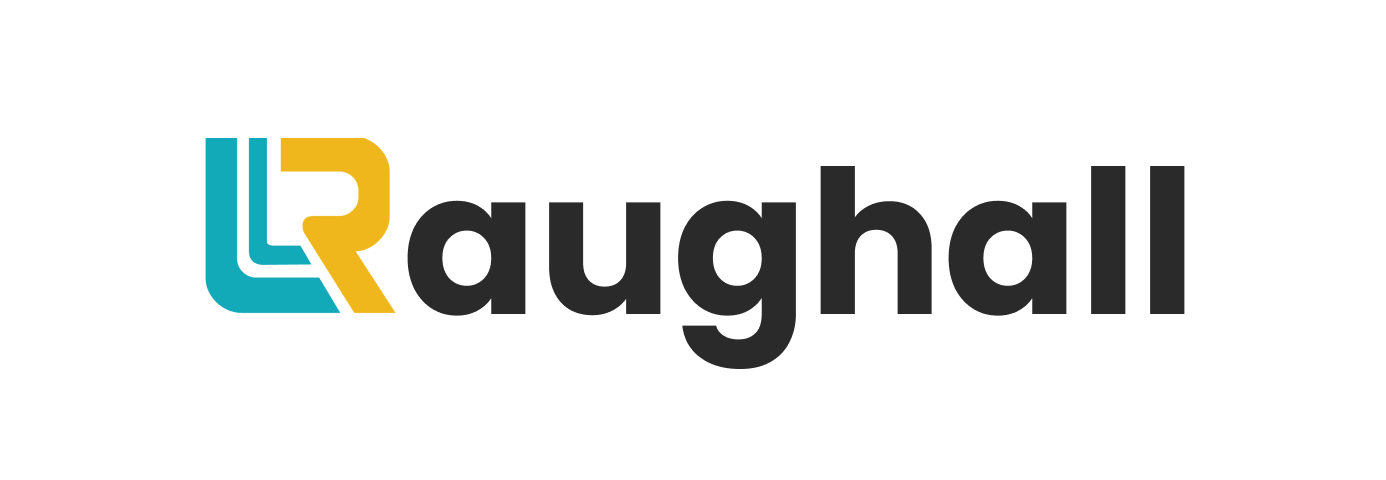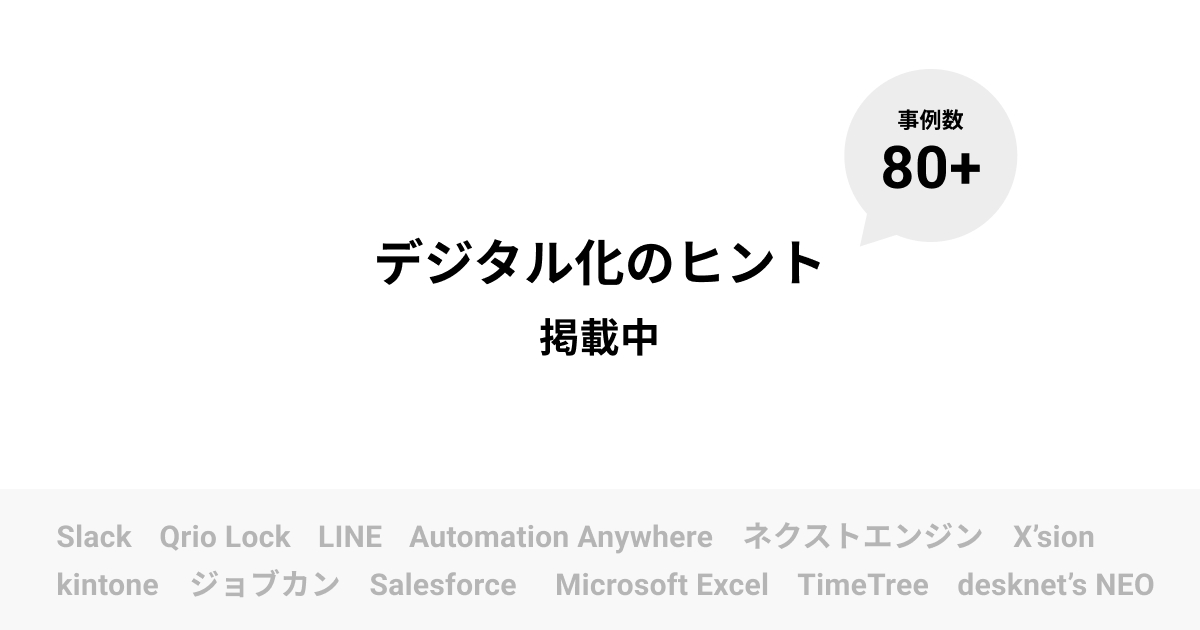改善したきっかけ
当社は、ネット特化型の損害保険を扱っています。
古いシステムを利用しているため、必要なデータをcsvで抽出すら出来ない仕事環境です。
更新データをcsvで取得しシステムへ読み込みなども一切出来ず、スタッフ従業員の通常の業務時間を割いてデータを見ながらExcelへの手入力業務を行うことが多いため、マクロを導入して業務効率化を目指しました。
常に人が足りない職場なのに、入力のためにベテランスタッフの1日の勤務の数時間を手入力に割かれてしまうため、スキルの足りない新人・中堅スタッフへの対応が悪いという顧客からのクレームも相次いでしまう状況です。
そのため、スキル不足のスタッフであっても対応出来るよう、知識が必要な部分をマクロ作業で補うこととしました。
・仕事上必要な情報を適切に管理出来ておらず、利用するのに時間が掛かる
改善した方法
Excelのマクロ機能を利用した
Excel VBAとは
Visual Basic for Applications (VBA) for Office を使用すると、これらの作業を実行し、さらにそれ以上のことを実現できます。VBA for Office は、単純でありながら強力なプログラミング言語であり、Office アプリケーションを拡張するために使用できます。
https://docs.microsoft.com/ja-jp/office/vba/api/overview/excel
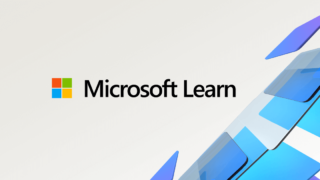
手入力でのデータの転記作業を効率化しようとした
Accessベースのデータベースシステム自体が個人的に好ましくなく、システムとは名ばかりで2つのツールを使用する必要がありました。
また、作業によってどちらのシステムの入力作業が優先かも異なり、入力ミスがあった際には修正することも誰も出来ませんでした。
そのため、間違えた場合は、個別に顧客に陳謝するしかないというケースが出るほど古く不便なシステムを使っていました。(開発者は既に退職しており、社内にAccessを編集できる人は誰もいませんでした)
そのミスを防ぐ目的もあり、常に手入力でデータをExcelに転記している作業をマクロを使用し少しでも効率化出来るよう試みました。別のシステム導入やツールを新規にというのは予算の関係で上席から断られたため、Excelのマクロでの提案となりました。
評価
改善による効果はあったが、改善前とあまり変わらなかった
今後の目標
Excelに精通しているスタッフ以外でも適切に情報を管理出来る方法を再検討し、対応する
マクロについての理解が部署内でも浅く、間違ったセルを選択したままマクロを掛けてデータ破損、そのまま保存してしまう例も頻発してしまい、Excelに精通しているスタッフ以外が対応すると結果時間がかかる非効率な状況にもなりました。
Excelやマクロに慣れたスタッフの作業の場合は大変な効率化の結果となりましたが、不慣れなスタッフの場合データの修復や再取得などが重なり、全体的な効率化とは言えなかったと思います。
予算をかけてでも外注エンジニアに一度システムを整えてもらうほうが未来へつながる改善だなと思いました。